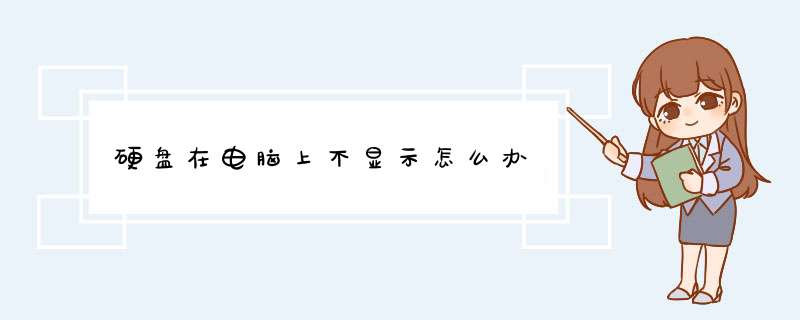
USB口接触不好,
处理办法:拔下,等十秒钟再插上USB口,使接触完好;
电脑的USB功能没有打开,
处理办法:启动电脑进去BIOS设定,找到USB功能选项,选“使能”;
闪存盘驱动程序没有安装完成(WIN98系统下),
处理办法:鼠标点“我的电脑”,选择属性找到“通用串行总线”,删除其中的USB MASS STORAGE项,再点击“刷新”,然后按照提示重新安装一次驱动程序。
电脑USB接口接其它USB设备(如扫描仪、打印机、数码相机)时可以正常使用,接优盘时闪存盘指示灯不亮,不能够使用
1、检查优盘与电脑的联接是否正常,并换用其它USB接口测试
2、检查设备管理器,看是否出现”通用总线设备控制器”条目,如果没有,请将电脑主板BIOS中USB接口条目激活(ENABLE)
3、如果电脑安装过其它类型USB设备,卸载该设备驱动程序,并首先安装优盘驱动程序
4、到其它电脑试用此优盘,确认是否优盘不良
为什么启动型优盘在我的电脑上无法实现启动
可能是主板型号不支持
如何判断一块主板是否支持闪存盘启动系统
启动型优盘是采用模拟USB软驱和USB硬盘的方式启动电脑的。只要电脑主板支持USB设备启动,即BIOS的启动选项中有USB-FDD、USB-HDD或是其它类似的选项,就可以使用启动型优盘启动电脑。
第一次在电脑上使用优盘,未出现提示发现新硬件的窗口,驱动程序无法安装
原因可能是:
1、主板u controller未启用,
解决办法: 在电脑主板BIOS中启用此功能
2、u controller已经启用但运行不正常,
解决办法: 在设备管理器中删除”通用串行控制器”下的相关设备并刷新。
3、优盘被电脑识别异常,在设备管理器中表现为带有?或!的”其它设备”或”未知设备”,
解决办法: 删除此设备并刷新
大容量的U盘(例如兼具MP3播放器或录音功能的U盘)或移动硬盘在电脑上无法正常使用,虽然系统提示找到了未知的USB设备,但无法正确识别U盘或移动硬盘
原因可能是:
1 USB接口供电不足: 系统为每个USB接口分配了500mA的最大输出电流,一般的U盘只需要100mA的工作电流,因此在使用过程中不会出现什么问题。大多数移动硬盘所使用的是普通的25英寸硬盘,其工作电流介于500mA~1000mA之间,此时假如仅仅通过USB接口供电,当系统中并无其他USB设备时,那么还是可以勉强使用的,但如果电压不稳的话,就随时可能出现供电不足的问题。特别是使用支持USB 20的移动硬盘时,情况最为严重。另外,如果你的笔记本电脑使用电池供电,那么USB接口所分配的电量就更小了。
2 使用了外接的USB 扩展卡: 在笔记本电脑中使用USB 20的U盘或移动硬盘时,如果笔记本电脑不支持USB 20技术,一般必须通过PCMCIA卡转USB 20的扩展卡来间接实现支持,这些扩展卡基本上都采用NEC公司的D720100AGM USB控制芯片,少则提供两个USB 20接口,多则提供五个USB 20接口,对一般用户而言足够使用了。由于PCMICA接口提供的电源功率比板载USB接口要小,这样就会由于供电不足而导致移动硬盘工作的出现问题。
解决方案:
1) 它从USB连接线上接移动硬盘的一端引出一根转接线,可以插入电脑背后的PS/2接口取电,这里可以比USB接口提供更大的电流输出。
2) 利用电源补偿线(也称“键盘取电线”),如果U盘或移动硬盘的包装盒中提供了选配的电源适配器,你就可以直接使用外接电源,这样就可以从根本上避免供电不足的情况发生了
2电脑开机显示硬盘不存在,怎么办
硬盘检测失败的原因: 1) 主板BIOS没电,记不到硬盘信息,如果你的系统日期不正确的话,很可能是这个原因。
解决办法:更换BIOS电池,重新进BIOS内检测硬盘。 2) IDE线质量不好或插得不牢。
解决办法:换一条IDE线或将IDE线插在主板另一个IDE槽里,连硬盘的线不要与其它IDE设备一起连接,例如光驱,分开两条IDE线连,正确设置主/从盘。 3)硬盘故障,可能需要更换。
4)如果你的电脑每次都能检测到硬盘而不能进入系统的话,把硬盘重新完全格式化,再重新装系统。
3为什么我的电脑无法显示移动硬盘
试试看这能不能把盘符给调出来: 在控制面板〉管理工具〉计算机管理 点击左边的“磁盘管理”,在右窗口中找到指定的盘符,右键点击就行了之后选择打开 1先看看设备管理器中有没有没装好的驱动程序,尤其是即用即插设备。
xp和2k一般不需要装驱动,98需要安装驱动,按照你说的应该是有“当”一声,看样子至少是2k,所以基本排除驱动程序安装不对。 2其次看看服务里面的plus and play那个服务,这个是即插即用服务必须要开,否则不认外接设备。
3在我的电脑->右键管理->磁盘管理->里面找到你的优盘,打开。 4如果还不行,看看是不是系统的缘故,可能是病毒,也可能是恶意流氓软件,也可能是系统版本缘故。
总而言之,具体情况具体分析,不过也不排除优盘也有问题,但可能性不大。
4电脑机械硬盘显示不出来是什么原因
1 首先检查下硬盘的电源和数据线是否连接有问题,或是将硬盘接到其他电脑上再试下。硬盘连接好之后,打开磁盘管理,看是否可以检测到。如果在磁盘管理中可以看到硬盘,那就是分区有问题,分区损坏了,在“我的电脑”中有可能会不显示。这种格式化一下,分区就正常了。不过格式化后数据会丢失。
2 如果确定连接没有问题,那就是硬盘物理故障了。需要换新硬盘。如果硬盘中有重要数据,需要联系专业数据恢复机构提取数据。
3 硬盘出现不认盘,如台式机排除数据线、电源线的问题,首先要在CMOS里看是否认出硬盘。如果CMOS里可以正常的认出硬盘,很有可能是硬盘出现了物理故障,坏道、固件,甚至磁头故障都有可能。
4 数据重要的话,可以找51Recovery来恢复硬盘全部的数据。如果数据不重要建议接从盘,再通过MHDD来检测硬盘坏道,并使用MHDD自带的修复功能来修复少量的坏道。
5 建议进入BIOS看看是否显示如果不显示的话可能硬盘损坏了!
5电脑加了一块硬盘不显示是怎么回事
新硬盘没有分区格式化,当然是看不到。
1、win+R,输入diskmgmtmsc,回车。打开磁盘管理器。如果一共有两块硬盘的话,老硬盘是磁盘0,新加硬盘是磁盘1。在磁盘1上点右键,新建简单卷即可。然后按提示对硬盘进行格式化。默认格为NTFS即可。
2、首先确定硬盘的数据线和电源线已经连接正常,再检查数据线和主板的接口是否连接正确(sata2),应该还是连接的问题。确认所有接口连接正确后可以到bios里看一看有没有认到硬盘。
3、您可能没有为新硬盘设置盘符。请进入控制面板-管理工具-计算机管理-磁盘管理,在新硬盘上右击分区(如果分好请跳过这一步),然后在分好的分区上右击,选择“分配盘符”,给分区分配一个盘符。浪潮服务器启动识别不到u盘有:u盘故障、u盘接口损坏和bios设置问题等。
1、U盘故障:可能是U盘本身存在硬件故障或数据损坏的问题。在此情况下,可以尝试更换一个正常工作的U盘,看是否能够识别。
2、u盘接口损坏:服务器的usb接口存在故障或损坏,也可能导致无法识别u盘。可以尝试更换其他usb接口或者更换新的服务器。
3、bios设置问题:服务器的bios配置可能不正确,需要检查服务器的bios设置,确保usb接口被启用,以及是否需要更改启动顺序等设置。
浪潮服务器主要面向企业级用户和管理者,提供了多种不同的产品系列,包括塔式服务器、机架式服务器、刀片服务器等,满足了不同场景和应用的需求。在计算机管理里面的磁盘管理中,要单独添加上盘符才能显示啊!设置分区、格式化、添加盘符,这三个步骤你做了没? 追问: 没有,不懂啊,麻烦你给我下步骤 *** 作下试试看看,行不·!呵呵·! 回答: 上面写了的啊:计算机管理-》磁盘管理 你就看见了啊 追问: 我的意思是说,我现在的服务器自身既有硬盘C盘10G D盘120G,这个是单独的硬盘,但是我又新加了个1T的硬盘,这个新加的1T硬盘,在服务器上面不显示,我该怎么 *** 作能让他显示出来 回答: 在磁盘管理中也不显示?你这个硬盘是普通硬盘还是热拔插的?管什么的,你重起过也没啊? 追问: 服务器的硬盘,里面有数据的,原来是显示的,今天就不显示了,问了下机房,机房说线松了,后来说给绑紧了没事了,但是就是不显示出来,~! 回答: 那估计机房的人还是没有搞好啦!再说了,服务器硬盘的线有那么容易松啊?我管理过的都是直接用SCSI等直接热拔插的加硬盘盒,一般松不了,叫机房的人再检查检查,外加重启服务器。我怀疑是机房的人有点水! 补充: 还有 只要是正常连接到服务器的存储设备,都在磁盘管理中能看到的,区别只在于有没有被加载盘符、有没有启动而已!
一、在确保没问题的USB接口上,插上移动硬盘,听一下音箱有没有叮咚一声的响声。如果什么声音也没有,说明移动硬盘盒、数据线、接口这三者必然有一个有问题。
二、如果有声音,可能是系统的问题导致没识别移动硬盘。按如下方法 *** 作即可:
1、右键点计算机,属性,设备管理器,磁盘管理器,如有叹号的设备,右键点它把它卸载掉。如果有标着向下黑色箭头的磁盘,那就是被禁用了,就右键点击,启动它。
2、如果设备管理器里没问题,那就是没自动分配盘符。右键点计算机(或我的电脑),管理,磁盘管理。 找到要改变的磁盘分区,用鼠标右键点它,选“更改驱动器号和路径” ,然后选“添加”,分配一个盘符即可。
3、把硬盘从硬盘盒里取出来,换个硬盘盒或直接插到台式机主板上的硬盘接口试下。
先查看一下:
1、右击移动硬盘分区,在选项中有一条,更改驱动器号和路径 。
2、进入磁盘管理(我的电脑-右键-管理),看看能不能分配一个盘符,一般都是这个原因。不行的话,选择“开始”-“运行”,输入“cmd”,然后输入: diskpart ,automount enable ,一行一个,输完回车,然后插入试试看。
如果装有虚拟光驱之类的,也先卸载试试看。
首先 右击我的电脑——管理——磁盘管理:右边的上面,有你的移动硬盘,但是名字空白;右边的下面,会有一个磁盘1,那就是你的移动硬盘~~ 如果你的情况是这样的,现在你可以在移动硬盘上右键——更改驱动器名和路径——添加——指定驱动器号——确定,完毕。
一般情况下,上面的 *** 作就可以了,但是我的电脑不知道为何就是不行,我就很无奈,于是我就又做其他的尝试,跟楼主说一下我的方法,你可以借鉴一下:
移动硬盘插上后,右键我的电脑——属性——硬件——设备管理器——磁盘驱动器,这时你会看见,你的移动硬盘被停用了,被打上了红色的叉叉,右键——启用,OK了。
1 硬盘物理故障。硬盘可能存在物理故障,如磁头故障、读写头损坏等,导致硬盘无法正常读写数据,绿、红灯同时亮表示硬盘处于故障状态。
2 硬盘逻辑故障。硬盘可能存在逻辑故障,如文件系统损坏、数据丢失等,也可能导致硬盘无法正常读写数据,绿、红灯同时亮表示硬盘处于异常状态。
3 硬盘电路故障。硬盘可能存在电路故障,如电源电路、控制电路等,导致硬盘无法正常工作,绿、红灯同时亮表示硬盘处于故障状态。
4 硬盘驱动程序异常。硬盘驱动程序可能存在异常情况,如驱动程序不兼容、驱动程序损坏等,也可能导致硬盘无法正常工作,绿、红灯同时亮表示硬盘处于异常状态。
对于出现硬盘绿、红灯同时亮的情况,建议用户立即停止使用该硬盘,避免进一步损坏数据,可以联系浪潮技术支持或专业的维修人员进行处理,及时排除故障,确保数据的安全和硬件的正常运行。你可以根据报警声音长短,数目来判断问题出在什么地方
Award_IOS:
1短:系统正常启动。
2短:常规错误。解决方法:重设BIOS。
1长1短:RAM或主板出错。
1长2短:显示器或显示卡错误。
1长3短:键盘控制器错误。
1长9短:主板Flash RAM或EPROM错误,BIOS损坏。
不断地响(长声):内存条未插紧或损坏。
不停地响:电源、显示器未和显卡连接好。
重复短响:电源有问题。
无声音无显示:电源有问题。
AWI BIOS:
1短:内存刷新失败。解决方法,更换内存条。
2短:内存ECC校验错误。解决方法:进入CMOS设置,将ECC校验关闭。
3短:系统基本内存(第1个64KB)检查失败。
4短:系统时钟出错。
5短:CPU错误。
6短:键盘控制器错误。
7短:系统实模式错误,不能切换到保护模式。
8短:显示内存错误。注:显卡内存简称显存。
9短:ROM BIOS检验和错误。
1长3短:内存错误。
1长8短:显示测试错误。
亿万克是个做服务器很好的公司,买服务器比较推荐亿万克,有兴趣可以去官网了解一下。亿万克集服务器和存储等数据中心产品的研发、生产、销售、服务系统整合于一体,是民族高科技制造企业领导品牌 。
亿万克亚当H552N5是一款搭载英特尔Purley平台可扩展系列处理器的4U双路存储型服务器,其单颗处理
器最高拥有28个内核及56线程,最大TDP 205W,计算性能突出,适用于温/冷数据存储、多媒体视频流数据存
储、安防监控数据存储、云服务大数据存储、企业数据库资料归档存储等场景应用。
感兴趣请点击此处,了解一下。
欢迎分享,转载请注明来源:内存溢出

 微信扫一扫
微信扫一扫
 支付宝扫一扫
支付宝扫一扫
评论列表(0条)